- Inicio
- Support
- Consejos-Copia de seguridad
- El mejor programa para migrar el sistema de HDD para SSD-Rene Becca
El mejor rograma para migrar el sistema
de HDD para SSD
Resumen
Renee Becca es el mejor programa para migrar el sistema de HDD para SSD que puede encontrar. Es muy fácil de usar con una interfaz de usuario amigable.
Es recomendable migrar el sistema de HDD para SSD ya que el segundo es un tipo de dispositivo de almacenamiento ideal para instalar el sistema operacional y los programas por su alta velocidad de funcionamiento. Un programa profesional de migración de datos le permite hace la operación de manera sencilla sin problemas, y cabe decir que Renee Becca es el mejor programa para migrar el sistema de HDD para SSD.

Método de respaldo avanzado Respaldo incremental, diferencial y automático para hacer una copia de seguridad solo de los archivos agregados y diferentes.
Crear archivo de imagen de disco Guarda todos los datos de un disco duro como archivo de imagen de disco.
Borrar permanentemente el disco duro Soporta 17 estándares de borrado diferentes, como DoD 5220.22 emitido por el Departamento de Defensa del Estado.
Respaldo rápido La velocidad de la copia de seguridad puede alcanzar hasta 3000 Mbps.
Varios tipos de archivos Soporta cualquier formato de archivo y cualquier tipo de dispositivo de almacenamiento.
Varios tipos de archivos Soporta cualquier formato de archivo y cualquier tipo de dispositivo de almacenamiento.
Método de respaldo avanzado Respaldo incremental, diferencial y automático para hacer una copia de seguridad solo de los archivos agregados y diferentes.
Respaldo rápido La velocidad de la copia de seguridad puede alcanzar hasta 3000 Mbps.
(Ojo: Este proceso destruye el acceso a los datos del SSD, por eso la unidad debe estar vacía.)
- diskpart
- list disk
- select disk X (donde X es la letra que identifica a nuestro SSD en la lista mostrada)
- create partition primary align=1024
- active
Una vez terminado escribimos exit para abandonar el símbolo del sistema. A continuación, pasamos a la parte nuclear del proceso.
Paso 1: Inicie Renee Becca y seleccione la función de ¨Migración de sistema¨.
¡No se olvide de conectar primero el SSD a su PC!

Paso 2: Seleccione la unidad SSD de destino y luego haga clic en ¨Migrar¨.
Atención:
- El tamaño del SSD de destino debe ser mayor o igual que el tamaño total del sistema operativo.
- Todos los datos del SSD de destino se eliminarán. Por ello antes de empezar la migración, asegúrese de haber realizado un copia de seguridad de los archivos importantes.(Haga referencia a Pasos para hacer copia de seguridad de disco duro)
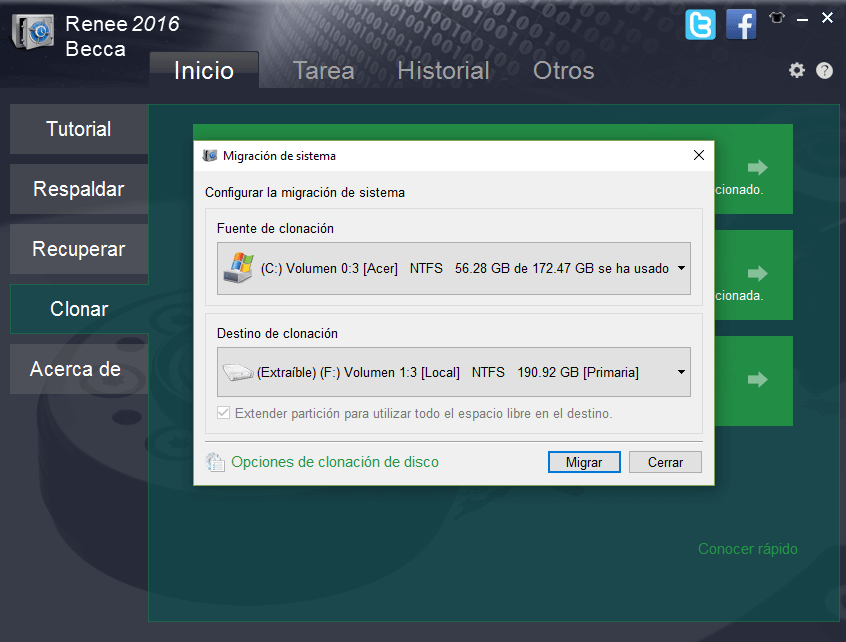
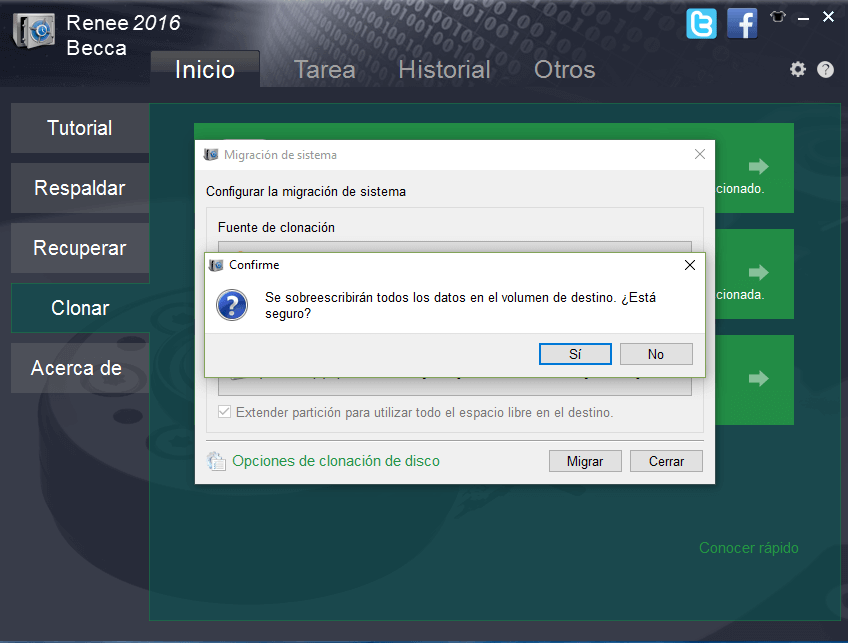
3. ¿Cómo arrancar el equipo desde el disco SSD?
A esta altura, el SSD de destino ya contiene los datos del sistema operativo original, pero todavía falta un paso imprescindible para aplicar los cambios. Hay que cambiar el orden de arranque en la BIOS para iniciar desde el SSD así que el equipo puede leer la información del dispositivo de destino.
Paso 1: Reinicie el PC de destino y mantenga una tecla de acceso directo(normalmente es F2 o FN+F2 ) para entrar al menú de la BIOS.
(Consulte Cómo arrancar su PC desde USB o disco para encontrar la tecla de acceso de su PC. )
Paso 2: Utilice las teclas de dirección para seleccionar ¨System Summary¨ , y a continuación haga clic en ¨Enter¨.
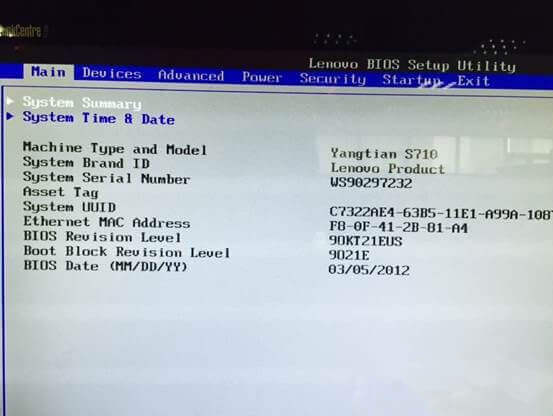
Paso 3: Una vez dentro, encuentre ¨Sata Drive 0/1/2¨ para revisar si el SSD instalado se ha identificado.
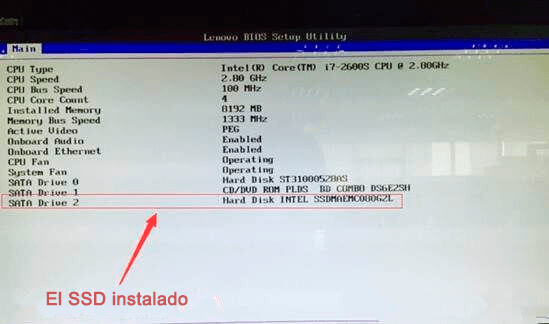
Paso 4: Si el equipo ha identificado el SSD instalado, pulse la tecla ESC para volver a la interfaz principal. Seleccione sucesivamente ¨Startup¨ y ¨Primary Boot Sequence¨ utilizando las teclas de dirección, y a continuación haga clic en ¨Enter¨ para entrar.
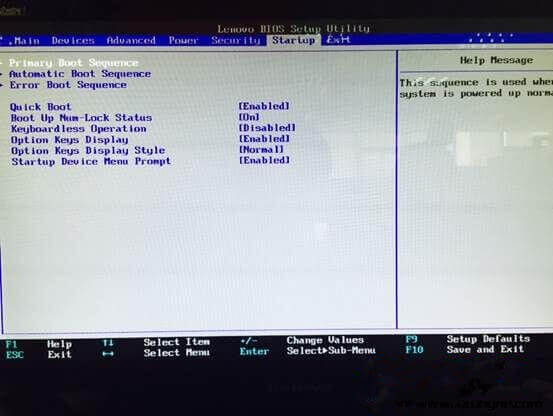
Paso 5: En esta interfaz, se puede ver el orden de arranque. Utilice las teclas de dirección para seleccionar su nuevo SSD y luego pulse ¨+¨ para configurarlo como primer dispositivo de arranque.
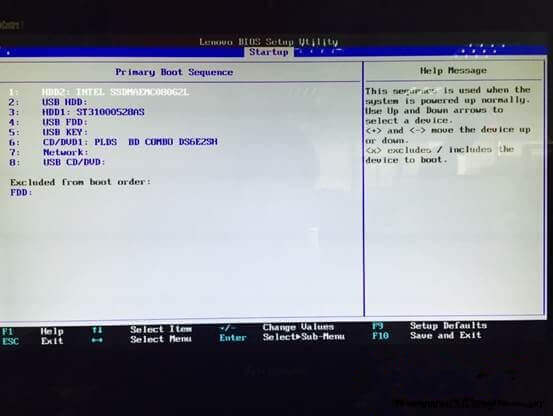
Paso 6: Haga clic en ¨F10¨ para guardar los cambios y salir.
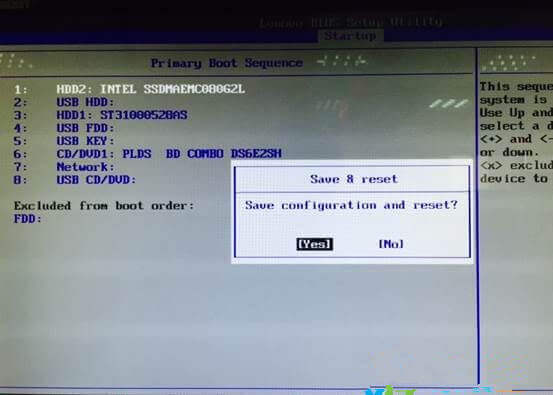
Paso 7: Después de los pasos indicados arriba, se reiniciará el equipo. Necesita pulsar continuamente la tecla F12 para que salga este diálogo en el que podemos saber que el SSD ya es el primer dispositivo de arranque. Haga clic en ¨Enter¨.

¡Enhorabuena! Ahora ya se terminan todos los pasos para migrar el sistema de HDD para SDD. Su viaje de velocidad empieza aquí .
Posts Relacionados :
Trucos para un ordenador lento
10-07-2020
Hernán Giménez : Los mejores trucos para un ordenador lento son utilizar un SSD. Con Renee Becca, la migración de datos...
Cómo clonar un disco duro en Windows 10/8.1/8/7/Vista/XP/2000
20-07-2020
Estella González : ¿Por qué perder el tiempo reinstalando Windows en el nuevo disco, si puede clonar su disco duro actual?...

